有些用户在安装打印机驱动时会遇到一个令人头疼的问题:通过USB接口连接电脑时,打印机无法被识别,驱动程序也无法成功安装。这种情况看似复杂,其实只要有条理地排查和操作,大多数问题都能有效解决。下面,我们将系统地介绍几种实用的解决方法,供用户参考。

一、确认硬件连接是否正常
1. 检查USB数据线是否完好:首先,确保你使用的是原装或质量可靠的USB数据线。数据线内部若有断裂或老化,电脑将无法识别打印机。可尝试更换一根USB线以排除问题。
2. 尝试更换USB接口:有些电脑的前置USB接口或部分USB 3.0接口在供电或兼容性上可能存在问题,建议将数据线插入主机背部的USB 2.0接口重新尝试。
3. 排除接口接触不良问题:插拔USB线时要确保插头完全插入接口,避免因松动导致连接失败。
二、安装正确的驱动程序
如果你不确定打印机的具体驱动型号,或不熟悉手动安装步骤,也可以尝试使用“打印机驱动管家”来自动检测和安装驱动程序。
1、下载安装并打开打印机驱动管家,然后点击“立即扫描”;
2、如果显示打印机问题需要处理,点击“一键修复”。
3、等待修复成功后,重启打印机,让新版驱动正常生效。
三、更新系统和USB驱动程序
1. 更新Windows系统补丁:有些USB兼容问题可能已经在最新的系统补丁中被修复。建议通过“设置 > 更新和安全”检查Windows更新,并及时安装。
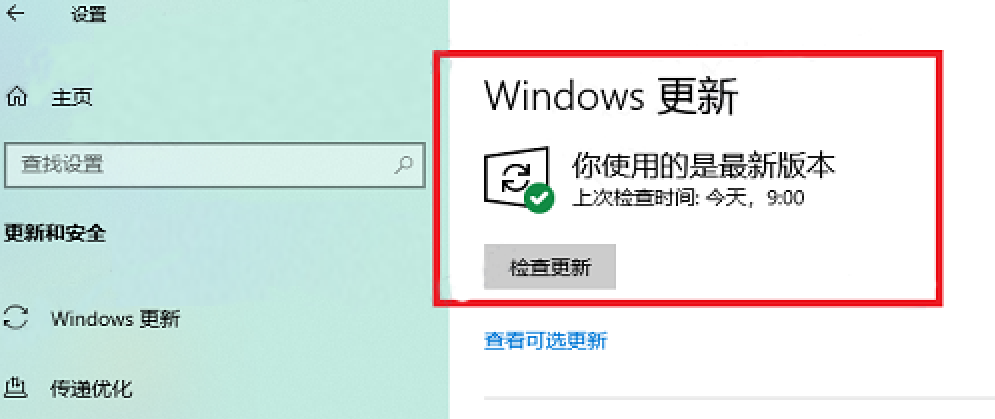
2. 更新USB控制器驱动:打开“设备管理器”,展开“通用串行总线控制器”,右键点击每一个USB Root Hub(或Host Controller),选择“更新驱动程序”。也可以访问主板或笔记本品牌官网下载最新USB驱动程序。
四、检查设备管理器和系统响应
1. 查看是否显示“未知设备”:如果打印机显示为“未知设备”或带有黄色感叹号,右键选择“卸载设备”,再重新插入USB尝试识别。
2. 使用“添加打印机”手动安装:如果系统未自动识别,可打开“控制面板 > 设备和打印机 > 添加打印机”,选择“添加本地打印机”,手动选择端口和驱动程序进行安装。
五、其他可行方案
1. 启用BIOS中的USB功能:部分电脑主板在BIOS设置中可能关闭了部分USB功能,可在开机时进入BIOS设置,确认“USB Configuration”项中的所有USB端口均已启用。
2. 关闭节能选项:在“设备管理器”中双击每个USB Root Hub,切换到“电源管理”标签,取消勾选“允许计算机关闭此设备以节约电源”。
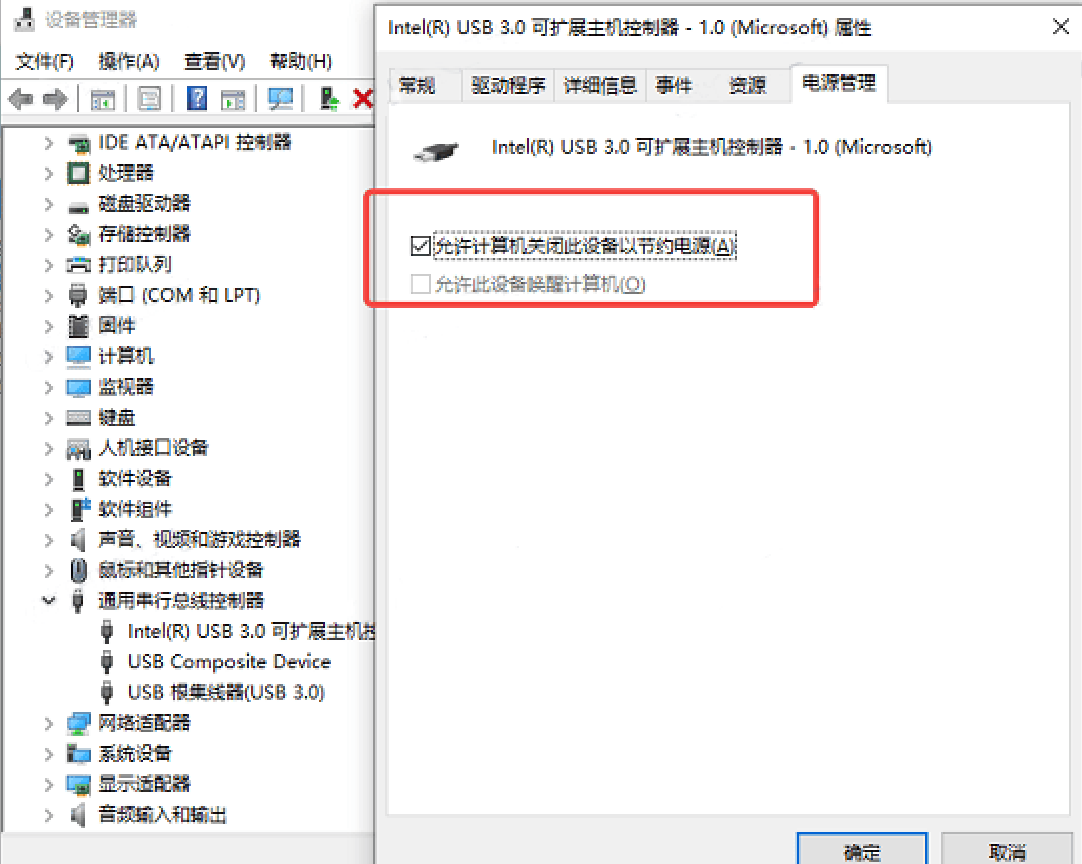
3. 尝试更换电脑测试打印机:如果在另一台电脑上也无法识别打印机,问题可能出在打印机硬件或主板接口,建议联系厂商检修。
以上就是打印机安装驱动usb接口无法识别的解决方法,希望对你有帮助。如果有遇到打印机连接、共享、报错等问题,可以下载“打印机驱动管家”进行立即扫描,只需要一步便可修复问题,提高大家工作和打印机使用效率。

